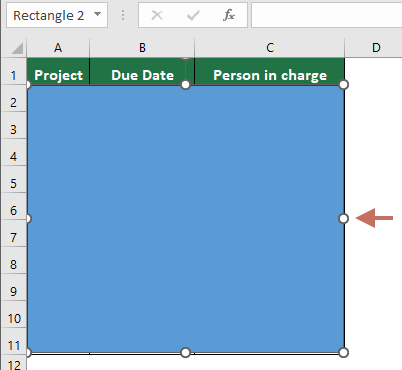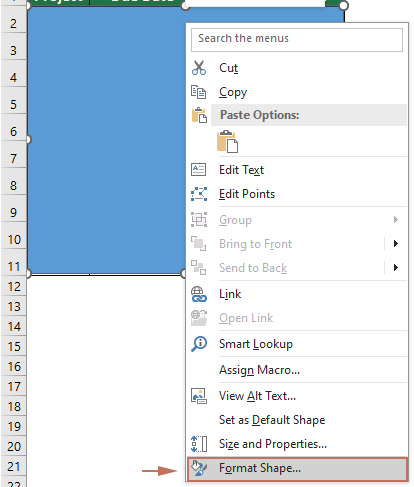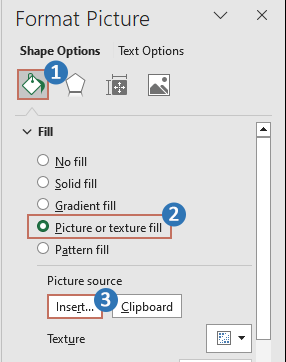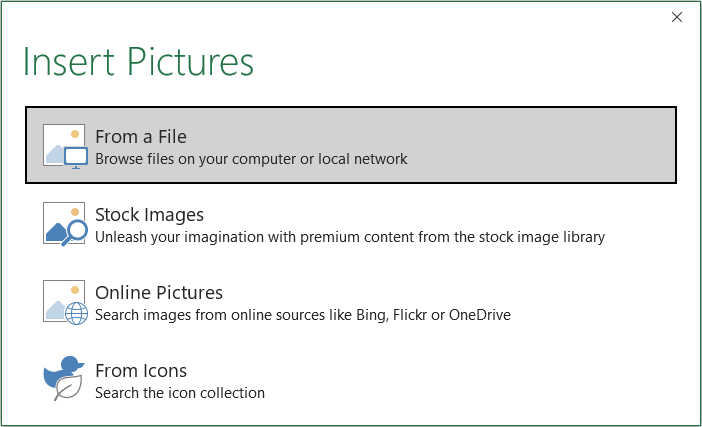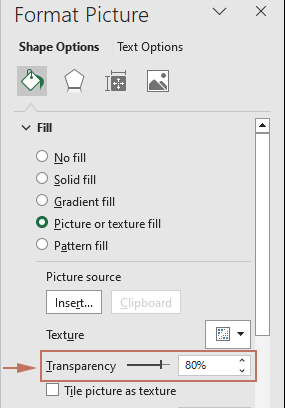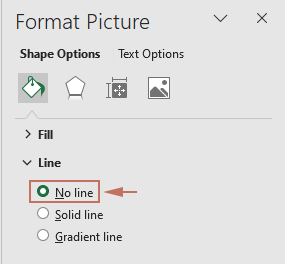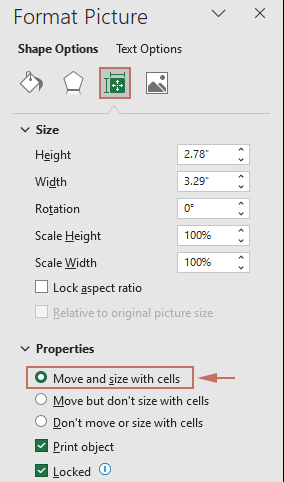在 Excel 中插入单元格背景图片 – 完整指南
在 Excel 中,将背景图片放置在单元格后面可以增强报表和演示文稿的视觉吸引力和专业性。无论是将公司徽标谨慎地嵌入数据背后、设置水印以确保文档安全,还是添加装饰性图形来强化品牌形象,本指南将向您展示如何有效地插入位于电子表格数据背后的背景图片。通过使用此处概述的方法,结合 Excel 的原生功能和 Kutools for Excel 的高级功能,您将学会如何无缝地将图片集成到工作表中,而不会影响数据的可见性。

在整张工作表中插入背景图片
为整个工作表添加背景图片可以提供一个微妙的设计元素,同时不会干扰数据的可读性。本节描述了实现这一目标的两种方法。
使用背景功能在单元格后插入背景
有一个背景功能可以在活动工作表的单元格后插入图片。
1. 点击 页面布局 > 背景。参见截图:
2. 接着会弹出一个 插入图片 对话框,点击 浏览 按钮,该按钮位于 来自文件旁边,然后从 工作表背景 对话框中的文件夹中选择要设置为背景的图片。参见截图:

3. 点击 插入。这样,背景图片就被插入到了单元格后面。
提示:要删除背景,请点击 页面布局 > 删除背景。
使用 Kutools 轻松添加背景图片作为水印
对于希望对图片位置和外观有更多控制权的用户,Kutools for Excel 提供了一种增强型解决方案。它允许您轻松地将图片作为水印添加。
安装 Kutools for Excel 后,请按以下步骤操作:(立即免费下载 Kutools for Excel!)
1. 点击 Kutools > 插入 > 插入水印。
2. 在 插入水印 对话框中,您可以选择从文件夹中插入图片水印或带格式的文本水印,参见截图:

3. 点击 应用 或 确定,然后背景图片就会被插入。
- 默认情况下,当您在 插入水印 对话框中插入图片水印时, 侵蚀效果 选项会被默认勾选。如果您不勾选 侵蚀效果 选项,水印将如下所示:

- 要移除水印,请点击 Kutools > 删除 > 删除水印.

在特定单元格范围内插入背景图片
有时,您可能需要突出显示工作表的某个部分,或者仅增强特定单元格范围的背景图片。这种技术可以吸引人们对关键区域的注意,使您的数据呈现更加有效。本节将向您展示如何完成此任务。
- 转到 插入 选项卡,点击 形状 > 矩形.
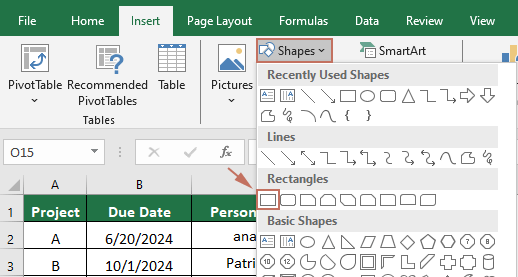 插入选项卡下的矩形"/>
插入选项卡下的矩形"/> - 在您希望显示背景图片的特定单元格范围上绘制一个矩形。
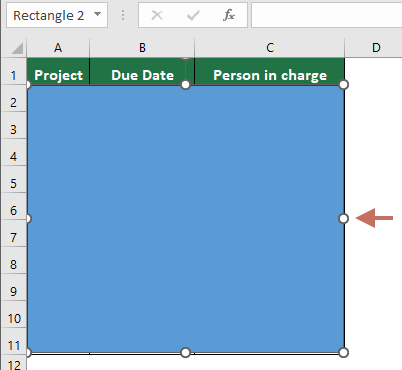
- 右键单击该形状并选择 设置形状格式 从上下文菜单中。
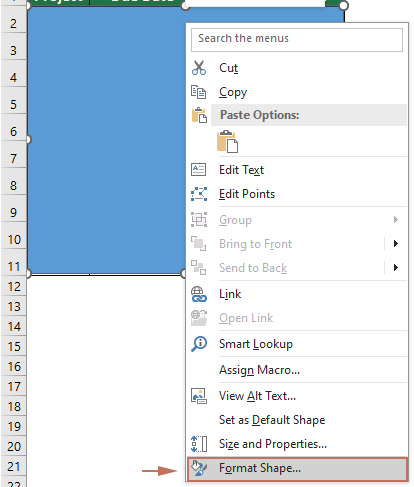
- 此时 设置图片格式 窗格会显示在工作表的右侧。您需要:
- 保持在填充与线条选项卡中。
- 在填充部分选择图片或纹理填充选项。
- 点击 插入 按钮。
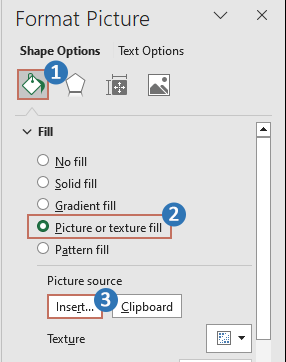
- 在 插入图片 对话框中,导航到所需路径并选择要用作背景的图片。
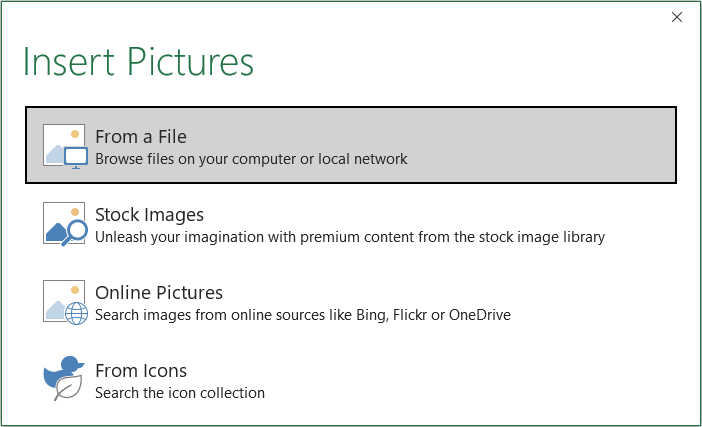
- 插入图片后,它将覆盖指定的范围。要使其作为背景显示,请使用 透明度滑块 在 设置图片格式 窗格中调整图片的透明度。
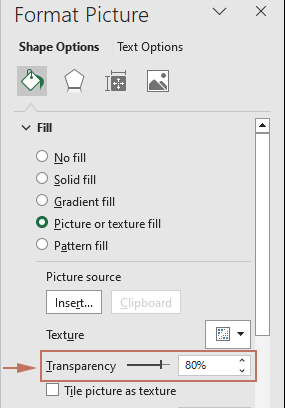
- 在 线条 部分,选择 无线条 选项。
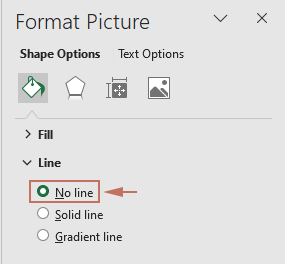
- 转到 大小与属性 选项卡,确保在 随单元格移动和调整大小 选项已选中,在 属性 部分中。
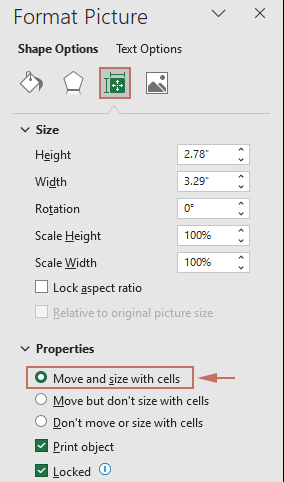
结果
现在,您已经在特定单元格范围内插入了背景图片。

在单元格内容后插入背景
相关文章
最佳Office办公效率工具
| 🤖 | Kutools AI 助手:以智能执行为基础,彻底革新数据分析 |代码生成 |自定义公式创建|数据分析与图表生成 |调用Kutools函数…… |
| 热门功能:查找、选中项的背景色或标记重复项 | 删除空行 | 合并列或单元格且不丢失数据 | 四舍五入…… | |
| 高级LOOKUP:多条件VLookup|多值VLookup|多表查找|模糊查找…… | |
| 高级下拉列表:快速创建下拉列表 |依赖下拉列表 | 多选下拉列表…… | |
| 列管理器: 添加指定数量的列 | 移动列 | 切换隐藏列的可见状态 | 比较区域与列…… | |
| 特色功能:网格聚焦 |设计视图 | 增强编辑栏 | 工作簿及工作表管理器 | 资源库(自动文本) | 日期提取 | 合并数据 | 加密/解密单元格 | 按名单发送电子邮件 | 超级筛选 | 特殊筛选(筛选粗体/倾斜/删除线等)…… | |
| 15大工具集:12项 文本工具(添加文本、删除特定字符等)|50+种 图表 类型(甘特图等)|40+实用 公式(基于生日计算年龄等)|19项 插入工具(插入二维码、从路径插入图片等)|12项 转换工具(小写金额转大写、汇率转换等)|7项 合并与分割工具(高级合并行、分割单元格等)| …… |
通过Kutools for Excel提升您的Excel技能,体验前所未有的高效办公。 Kutools for Excel提供300多项高级功能,助您提升效率并节省时间。 点击此处获取您最需要的功能……
Office Tab为Office带来多标签界面,让您的工作更加轻松
- 支持在Word、Excel、PowerPoint中进行多标签编辑与阅读。
- 在同一个窗口的新标签页中打开和创建多个文档,而不是分多个窗口。
- 可提升50%的工作效率,每天为您减少数百次鼠标点击!
所有Kutools加载项,一键安装
Kutools for Office套件包含Excel、Word、Outlook和PowerPoint的插件,以及Office Tab Pro,非常适合跨Office应用团队使用。
- 全能套装——Excel、Word、Outlook和PowerPoint插件+Office Tab Pro
- 单一安装包、单一授权——数分钟即可完成设置(支持MSI)
- 协同更高效——提升Office应用间的整体工作效率
- 30天全功能试用——无需注册,无需信用卡
- 超高性价比——比单独购买更实惠


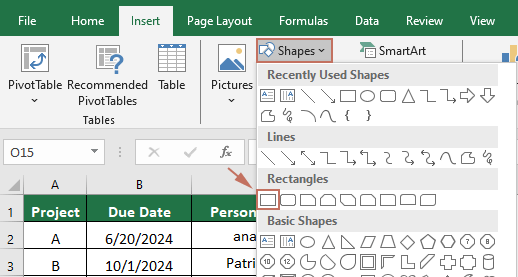 插入选项卡下的矩形"/>
插入选项卡下的矩形"/>